Con questo video imparerai come effettuare quella che viene chiamata “Proiezione al volo”, in QGIS (noi abbiamo usato la versione 3.4).
In un precedente post (puoi vederne anche il video qui) abbiamo visto che è possibile proiettare uno shapefile e cambiarne Sistema di Riferimento, creando un nuovo shapefile. In alcuni casi, tuttavia, è utile solo visualizzarlo in un altro Sistema di Riferimento, senza creare un nuovo file fisico.
In questo post ti spieghiamo come funziona.
La proiezione al volo: cos’è
QGIS dà la possibilità di visualizzare uno shapefile, temporaneamente, in un Sistema di Riferimento diverso da quello che gli è proprio. Questo meccanismo di proiezione temporanea si chiama proiezione al volo. Con la proiezione al volo, quando riaprirai il tuo shapefile in un nuovo progetto, troverai che il Sistema di Riferimento originale si è mantenuto e viene visualizzato come se nulla fosse stato.
Vediamo ora come QGIS gestisce la proiezione al volo sia di uno shapefile con SR definito, che la proiezione al volo di uno shapefile senza SR definito.
Ma come faccio a sapere se l’SR è definito o meno? Posso saperlo in diversi modi:
- è stesso QGIS che ci avvertirà se l’SR non è definito quando lo apro;
- se andiamo nella cartella in cui il file è contenuto, posso vedere che mancano i file .prj o .qpj.
Ad esempio, nella cartella _GISso abbiamo quattro shapefile. Abbiamo modificato il loro nome in modo che fosse immediatamente comprensibile quale sia il loro SR. Se ora vado sul computer, nella cartella _GISso, vedo che tutti i file con SR hanno o un file con estensione .prj o anche un file con estensione .qpj. Tutti tranne lo shape regioniNoSR. Questo non ha né file .qpj, né file .prj.
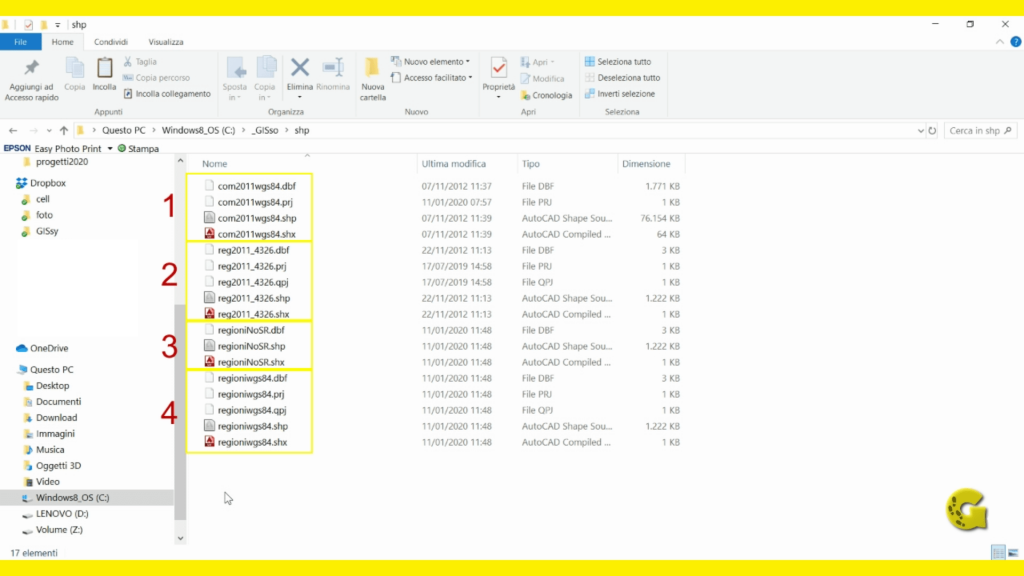
Se provi ad aprire questi files con un editor di testo (noi usiamo il Notepad++), capirai subito di cosa si tratta: è proprio il file che contiene tutte le indicazioni sull’SR, tra cui anche il codice EPSG.
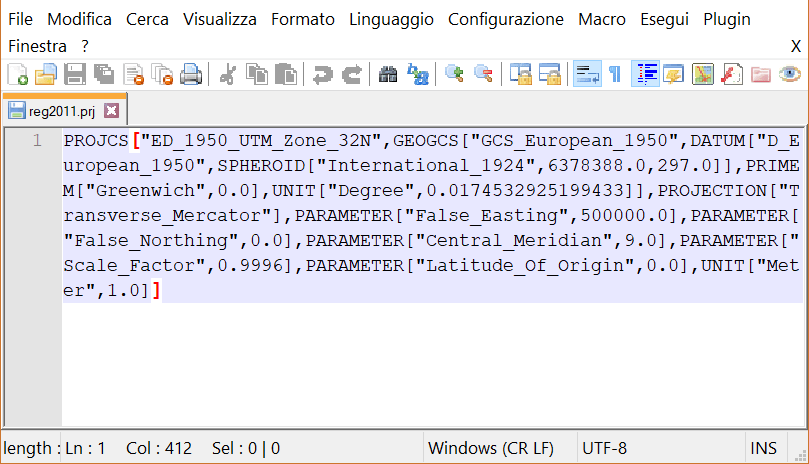
Quindi da adesso, la prossima volta che vedrai uno shapefile nella sua cartella, saprai riconoscere a colpo d’occhio se il suo SR è stato definito o no: se ha un file .qpj o un file .prj tra i file che lo compongono l’SR è definito, altrimenti no.
La proiezione al volo: proiettare uno shapefile con SR definito
Vediamo, per prima cosa, come avviene la proiezione al volo di uno shapefile che ha l’SR definito. Immaginiamo che stiamo lavorando con i confini comunali in wgs84 (32633) e voglio caricare anche i confini regionali reg2011_4326, che sono invece riferiti nel 4326.
Vediamo come si comporta QGIS: eseguo doppio clic per caricare il file…e voilà, QGIS mi ha già effettuato la proiezione senza neanche avvisarmi. I confini regionali e comunali sono ora, apparentemente, nello stesso Sistema di Riferimento.
La proiezione al volo: proiettare uno shapefile senza SR definito
Vediamo cosa accade invece quando aggiungo ai layer già caricati anche regioni NoSR, che abbiamo visto essere con SR non definito.
Per prima cosa QGIS ci avvisa che l’SR non è stato definito.
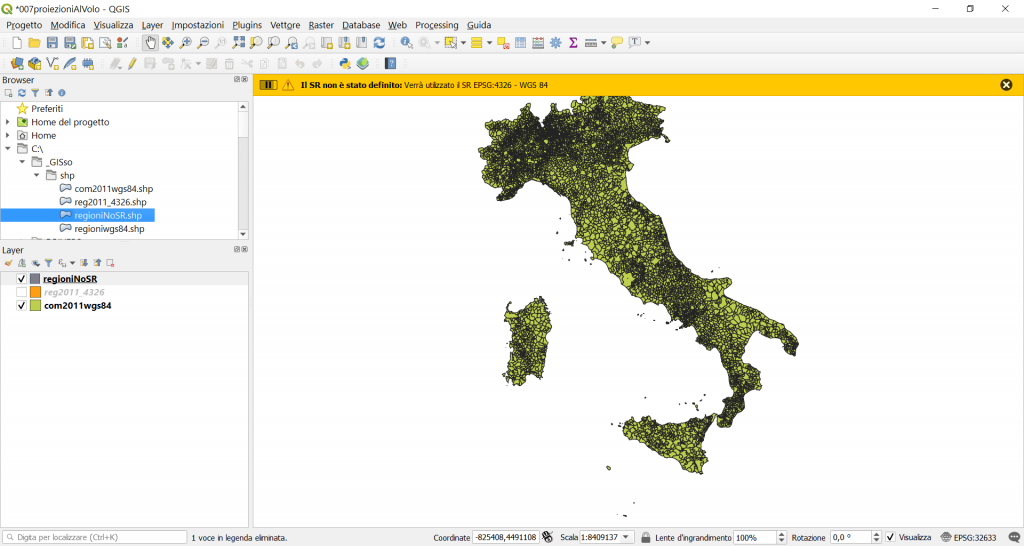
Dopodiché lo carica nel pannello dei Layer, ma non ci dà possibilità di vederlo nella vista.
Dobbiamo allora andare noi a specificare il suo SR. Andiamo allora nella finestra delle proprietà alla scheda Sorgente. In questo momento mi dice che il Sistema di Riferimento è il 4326, ma noi sappiamo che non è vero perché il file è stato scaricato in 32633.
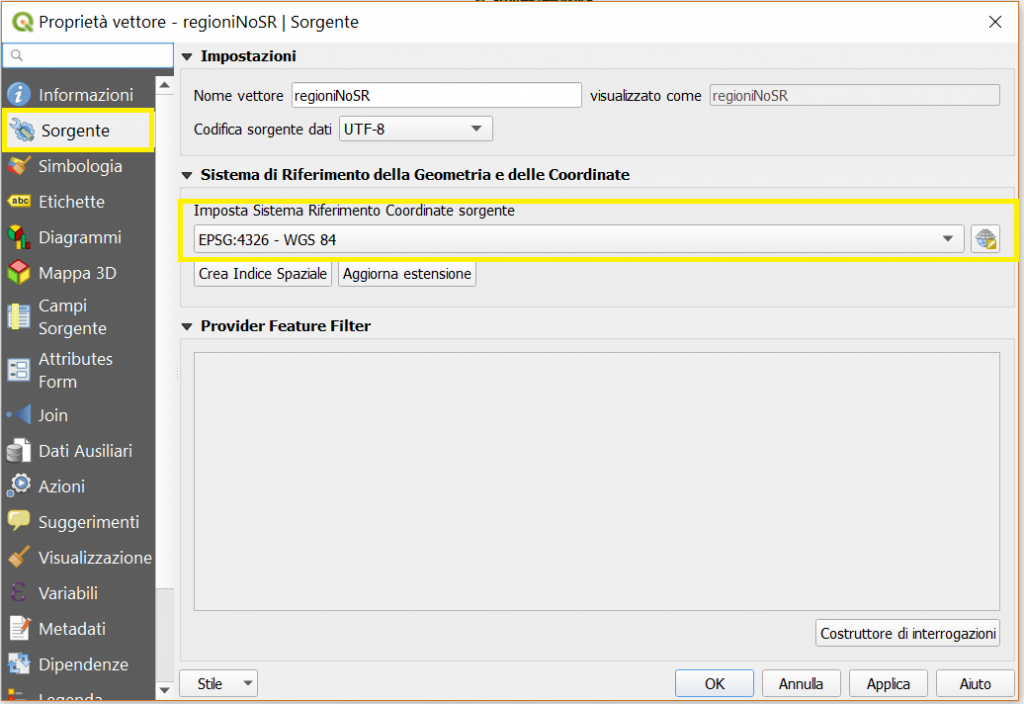
Quindi apri il menu a tendina e selezione 32633, oppure clicca sul bottone Seleziona SR e vai ad individuare il tuo SR 32633.
Clicca su OK.
Sarà così visualizzato lo shapefile nella vista, nella posizione corretta.
Prendiamo i nostri file adesso, anche il nostro layer che non aveva SR, e proiettiamoli tutti insieme in un altro sistema di riferimento diverso da quelli usati fino ad ora.
Per fare questo devi cliccare su EPSG. Si aprirà la finestra Proprietà del progetto alla scheda Sistema di Riferimento delle Coordinate del Progetto.
Cerchiamo ad esempio il 3004 Gauss-Boaga, Monte Mario. Una volta trovato lo selezioniamo e premiamo OK.
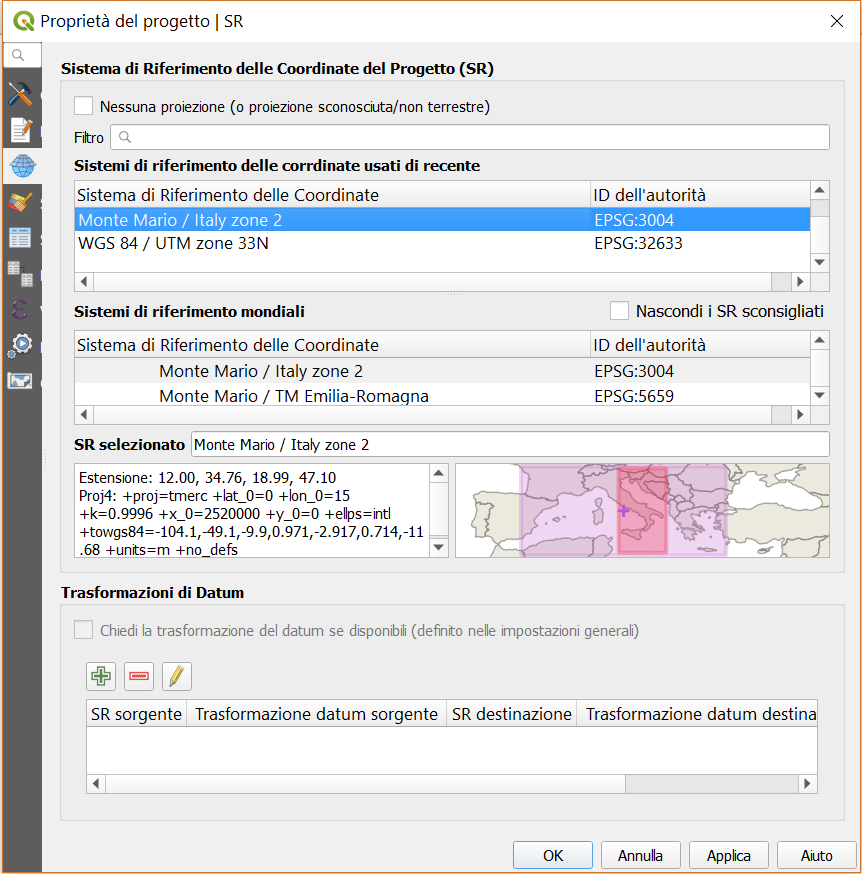
Come puoi vedere sempre in basso a destra nel tuo progetto, dove c’è il codice EPSG, tutti i layer ora sono stati proiettati in 3004 .
Tips & Tricks
In questo caso i nomi dei file erano piuttosto eloquenti, ma se non ricordi qual è l’SR del tuo shapefile e vuoi controllarlo prima di caricarlo in QGIS puoi anche cliccare sul nome dello shapefile nel pannello browser e selezionare Proprietà. Nella scheda Metadati ci sarà anche l’SR, ovviamente se era stato predefinito 😉
Bene, il tutorial è finito. Se ti è piaciuto condividilo! Hai dubbi o suggerimenti? Lascia pure un commento.
Puoi vedere anche il nostro video su YouTube “La proiezione al volo in QGIS 3.4” e iscriverti al nostro canale.
Ci GISsiamo al prossimo post!
Ciao
